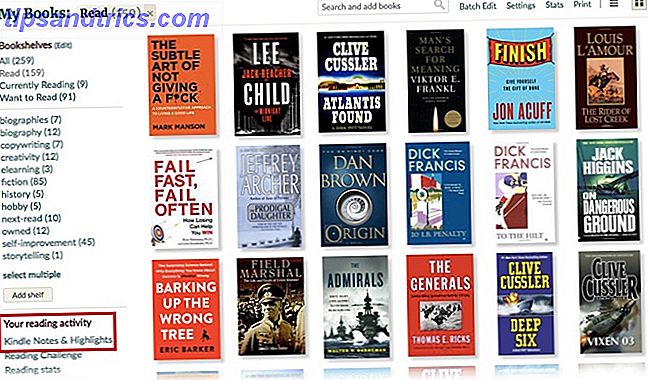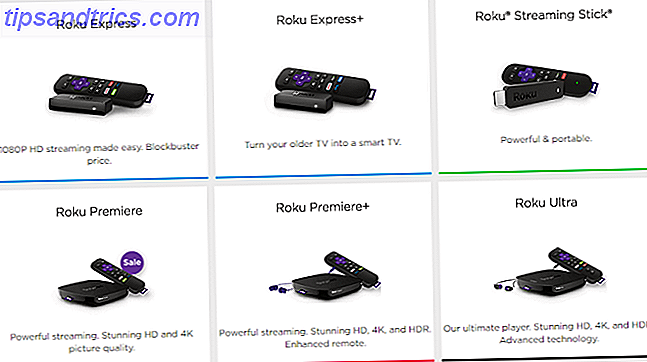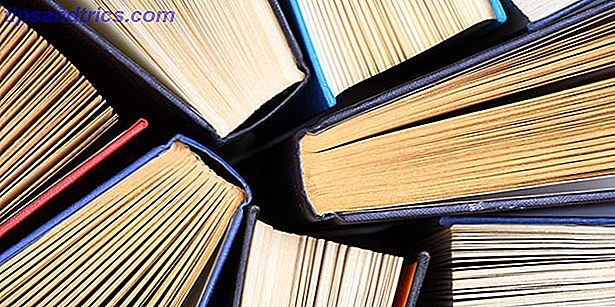Il ya quelques temps, nous vous avons montré comment créer un écran de démarrage personnalisé pour le chargeur de démarrage GRUB Comment créer une image splash personnalisée pour GRUB Comment créer une image splash personnalisée Pour GRUB En savoir plus, donner à votre ordinateur une sensation unique quand il démarre et le premier écran apparaît. Eh bien les choses ont changé depuis et GRUBv2 est sorti et en cours d'utilisation.
Il ya quelques temps, nous vous avons montré comment créer un écran de démarrage personnalisé pour le chargeur de démarrage GRUB Comment créer une image splash personnalisée pour GRUB Comment créer une image splash personnalisée Pour GRUB En savoir plus, donner à votre ordinateur une sensation unique quand il démarre et le premier écran apparaît. Eh bien les choses ont changé depuis et GRUBv2 est sorti et en cours d'utilisation.
GRUBv2 est la prochaine itération du chargeur de démarrage GRUB immensément populaire. Il offre des fonctionnalités améliorées comme une interface graphique et un meilleur design. Si vous êtes fan de mods comme moi et que vous avez essayé le tutoriel précédent avec GRUBv2, vous auriez réalisé qu'il ne fonctionne plus ainsi. Donc, mettons à jour les étapes et voyons comment nous pouvons créer une image splash GRUB 2 personnalisée.
- Choisissez une photo de votre choix et ouvrez-la dans GIMP. Contrairement au didacticiel précédent pour GRUB, où vous deviez choisir des images assez discrètes qui n'avaient pas beaucoup de couleurs ou de dégradés, vous pouvez être un peu plus extravagant avec la sélection d'images dans GRUB 2.
- Une fois que vous l'avez ouvert, redimensionnez-le à 640 x 480 pixels. (Vous pouvez utiliser différentes dimensions, mais cela demande un peu d'effort supplémentaire comme nous le verrons plus bas). Pour ce faire, allez dans le menu image et choisissez l' échelle .

- Vous pouvez modifier l'image à votre goût, peut-être ajouter une citation de motivation ou le logo de votre entreprise ou tout ce que vous voulez.
- Maintenant, allez dans Fichier> Enregistrer sous . Dans la boîte de dialogue qui s'affiche, choisissez d'enregistrer le fichier en tant que fichier .tga.

Avec l'image prête, il est temps de passer en mode de configuration. Beaucoup de choses ont changé dans GRUB2, donc lisez la suite même si vous êtes familier avec la procédure pour le chargeur GRUB hérité.
- Tout d'abord, vous devez copier le fichier dans le répertoire approprié pour pouvoir en informer GRUB. Copiez donc le fichier que vous venez de créer dans le répertoire / boot / grub .
- Lancez votre éditeur de texte favori et dirigez-le vers /etc/grub.d/05_debian_theme . Maintenant, cherchez une ligne mentionnant les fichiers image. Sur mon système, il s'agit de la ligne 16 du fichier et ressemble à ceci:

- Nous devons l'éditer et remplacer le nom du fichier image, avec le nom du fichier que vous avez sauvegardé lors des étapes précédentes (sunrise_splash dans mon cas)
Nous avons presque fini ici, émettez maintenant la commande sudo update-grub2 et vérifiez qu'elle se termine avec succès. Il vous indique s'il a trouvé l'image que vous avez mentionnée. Si ce n'est pas le cas, cela signifie probablement que vous avez manqué quelque chose dans les étapes mentionnées ci-dessus.

Vous pouvez vous référer à cette page wiki Debian pour plus de détails sur les images splash GRUBv2. Le wiki répertorie également les fichiers modèles que vous pouvez utiliser comme guide lors de la création de vos propres splashimages personnalisées. Si vous souhaitez utiliser des images à plus haute résolution et pas seulement des images 640 x 480, vous pouvez le faire en éditant / etc / default / grub . Supprimez le signe # s'il existe sur la ligne qui liste - GRUB_GFXMODE et changez sa valeur à la résolution personnalisée que vous souhaitez utiliser. Gardez à l'esprit que toutes les résolutions peuvent ne pas être disponibles. Vous pouvez afficher une liste des résolutions disponibles en appuyant sur ' c' dans le menu GRUB puis en utilisant la commande vbeinfo .

Si tout se passe bien, vous devriez pouvoir voir votre splashscreen personnalisé au prochain affichage du menu GRUB. Si l'image ne s'affiche pas correctement, vous pouvez modifier la résolution pour qu'elle corresponde à celle figurant dans le fichier / etc / default / grub . Rappelez-vous que la valeur par défaut est 640 x 480. Si vous manquez d'idées imaginatives, vous pouvez installer le paquetage grub2-splashimages, qui vous donnera un ensemble d'images que vous pouvez utiliser comme écran d'accueil.
Donnez-lui un tour et laissez-nous savoir comment les choses se sont passées. Nous aimerions aussi voir vos splashimages personnalisées si vous avez envie de les partager avec le monde!